Настройка клавиатуры в Linux Manjaro XFCE 19
Сегодня мы расскажем вам о том, как на операционной системе Linux, её дистрибутиве Manjaro настроить раскладку для удобного пользования компьютером.

Содержание:
Настройка методов ввода на операционной системе Linux Manjaro XFCE 19
На дистрибутиве операционной системы Linux Manjaro, а именно Manjaro XFCE 19, по умолчанию, то есть если при установке системы, а после, создания пользователя вы не выбрали нужные вам способы ввода, устанавливается только один метод ввода, чаще всего, это английский язык. Сейчас мы расскажем вам о том, как установить раскладку, поставить определённое сочетание клавиш для её переключения, а также как разместить кнопку выбора языка ввода на панель задач.
Настройка раскладки клавиатуры
Рассмотрим довольно распространённый и очень лёгкий способ установки новой раскладки, к примеру, русской. Также, как говорилось ранее, зададим удобные «горячие клавиши», на Windows это «Win + Пробел». А еще для того, чтобы было видно, какой метод ввода используется в данный момент, добавим на панель элементов.
А теперь начнём.
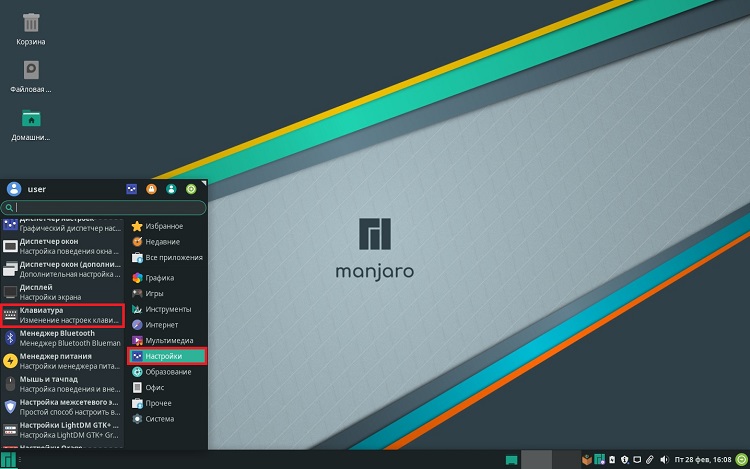
Здесь вы должны нажать на кнопку «Раскладка».
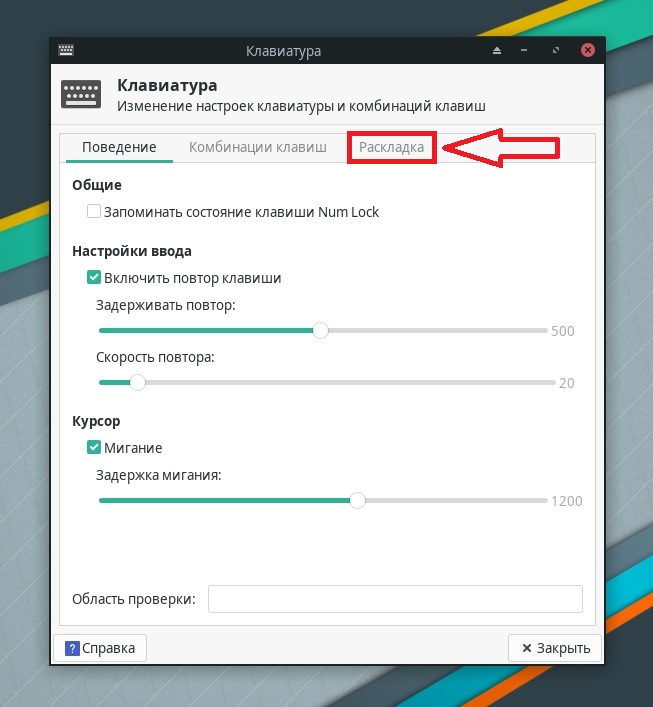
В этом окне будут показаны все языки ввода, которые на данный момент установлены на вашей операционной системе.
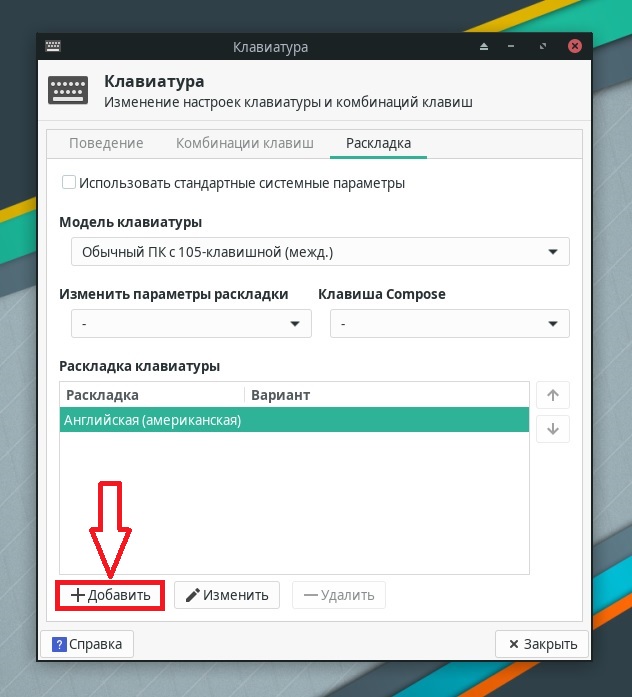
На заметку! Как можно удалить ОС Linux Ubuntu, которая была установлена рядом с Windows 10.
После этого вам необходимо выбрать раскладку, которую вы хотите установить, в нашем случае будет выбрана «русская».
Затем нужно нажать на кнопку «ОК»
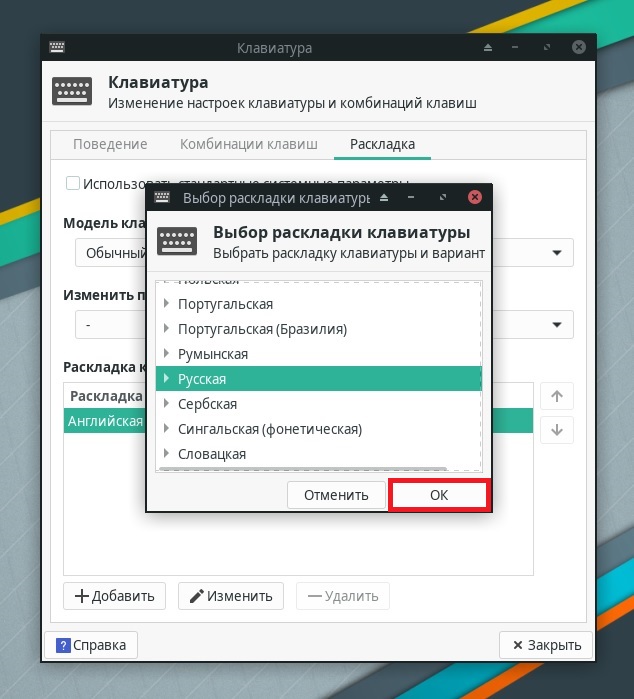
Назначение «горячих клавиш» для переключения раскладки
Раскладку мы добавили, теперь осталось сделать так, чтобы она менялась при нажатии определённого сочетания клавиш. Чтобы назначить «горячие клавиши», нужно в том же окне настроек нажать на кнопку «Изменить параметры раскладки», затем выбрать удобные для вам клавиши.
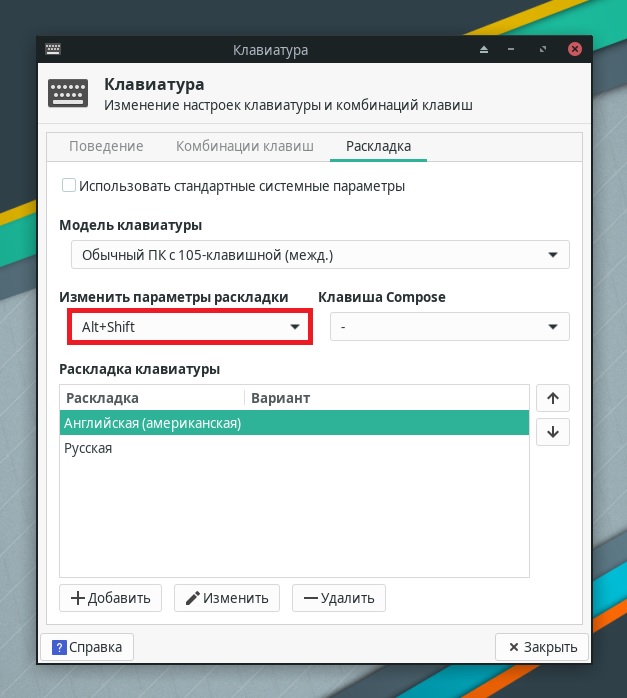
После чего можем закрыть это окно, оно нам больше не понадобится.
Добавляем кнопку переключения раскладки в панель задач
Теперь мы установили русскую раскладку, добавили возможность переключать её «горячими клавишами», но вот только мы не можем видеть, какая раскладка включена сейчас, как на операционной системе Windows. Работать станет намного удобнее, если добавить такую возможность. На самом деле это совсем не сложно. Для этого нужно просто нажать на панель элементов правой кнопкой мыши и выбрать «Панель», затем найти пункт «Добавить новые элементы».
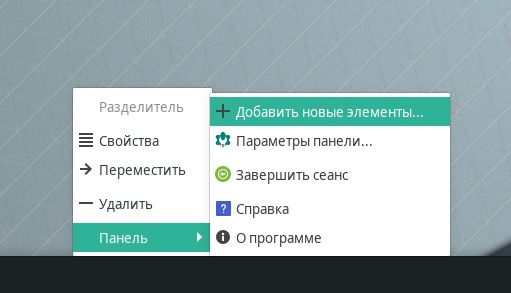
Теперь нам надо выбрать модуль с названием «Раскладки клавиатуры» и добавить его.
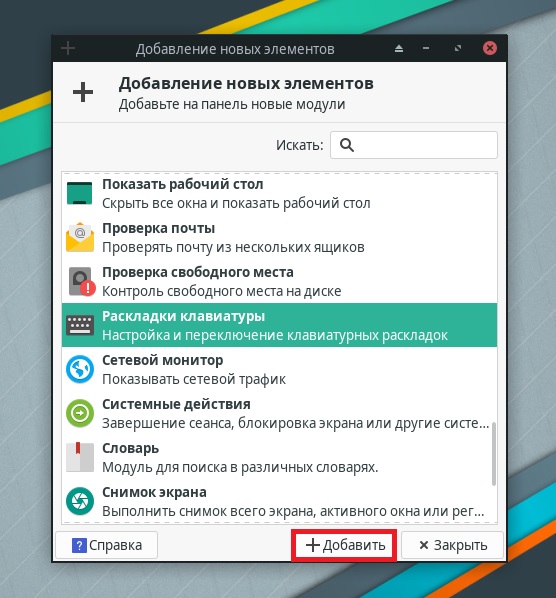
На этот момент на панели элементов должна появиться кнопка, которая будет показывать текущую раскладку. Также через неё можно переключить раскладку, не используя горячих клавиш, нужно лишь кликнуть по ней мышью и выбрать нужный способ ввода.
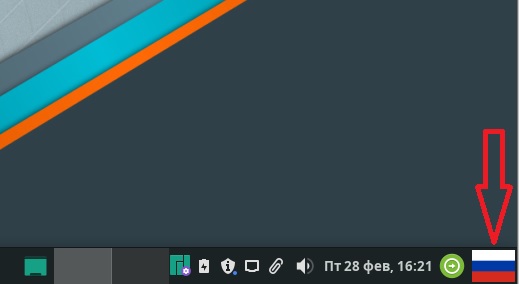
На заметку! Новым пользователям операционной системы Linux рекомендуется прочесть книгу «Linux для обычных пользователей» — здесь очень простым языком рассказывается о стандартах ОС, и о том, как этим всем пользоваться не используя командную строку.

А чтобы не установить русскую раскладку при установке оси?
Не получится, в этом случае косячит сам установщик. Выберешь русскую раскладку, не сможешь вбить имя пользователя на ангельском.